MFC-J4620DW
FAQ e Risoluzione dei problemi |
Perchè le cartucce di inchiostro a colori si esauriscono anche se non ho mai o raramente stampato a colori?
- Un fattore che influenza il vostro consumo di inchiostro è il ciclo di pulizia della periferica. La periferica è progettata per lavare e pulire TUTTI gli ugelli di stampa periodicamente con una schedulazione interna. Durabte in processo di pulizia, la periferica consuma un piccolo quantitativo di inchiostro per rimuovere le bolle d'aria dalle cartucce e rimuovere polvere e inchiostro secco dagli ugelli di stampa e i canali o tubi degli inchiostri. Questo, non solo assicura qualità di stampa ottimale, ma assicura anche una buona durata della testina di stampa. A causa della tecnologia Inkjet, questo processo è comune a tutte le periferiche a getto d'inchiostro.
-
Un altro fattore che può influenzare il vostro consumo di inchiostro è la quantità di stampe da computer, anche se i lavori di stampa sono solo di colore nero. Poichè queste periferiche offrono la stampa a colori, l'impostazione predefinita nel driver di stampa è COLORI. Questo significa che la periferica miscelerà automaticamente TUTTI i colori per irprodurre quello desiderato, anche il nero.
Se volete stampare da un computer utilizzando sono il nero, è necessario cambiare le preferenze di stampa in SCALA DI GRIGI e anche selezionare "Carta Normale" in tipo di supporto.
Se è selezionato un altro supporto diverso da "Carta Normale", gli inchiostri a colori verranno utilizzati. Nel dettaglio, Consultare l' FAQ relativa che si trova in fondo alla pagina.
Per cambiare le preferenze di stampa in SCALA DI GRIGI, selezionare "Carta Normale" all'interno di tipo di supporto; far riferimento ai passaggi sottostanti:
NOTA: Le schermate sottostanti possono diferire dal vostro sistema in uso e dalla vostra periferica Brother in uso.
Per utenti Windows:
- Aprire le Preferenze di Stampa. (Cliccare qui per vedere come aprire le Preferenze di Stampa.)
- Aprire la scheda Avanzate.
-
Selezionare Scala di Grigi nella sezione Colori/Scala di Grigi.
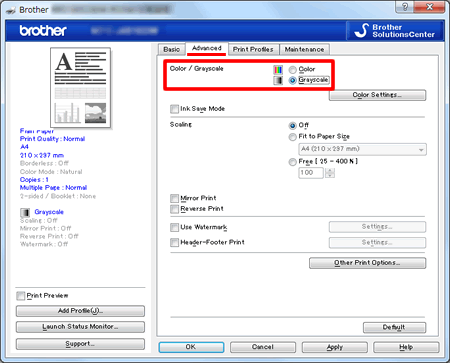
-
Aprire la scheda di Base e scegliere Carta Normale in Tipo di Supporto.
Assicurarsi che Carta a Lento Assorbimento non sia selezionato.
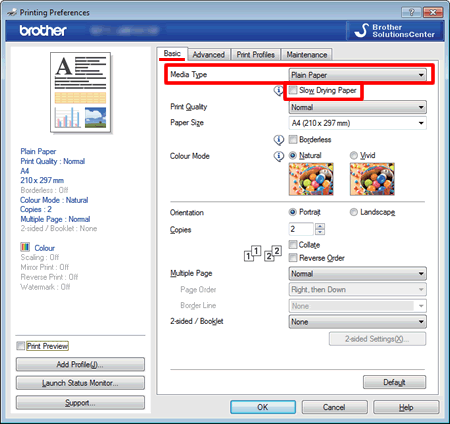
Per utenti Macintosh:
- Apri finestra di dialogo Stampa. (Cliccare per vedere come aprire una finestra di dialogo Stampa.)
-
Scegliere Impostazioni Stampa nella finestra di dialogo stampa.

-
Scegliere Carta Normale in Tipo Carta.
Assicurarsi che Carta a Lento Assorbimento non sia selezionato.
-
Selezionare Scala di Grigi nella sezione Colori/Scala di Grigi.
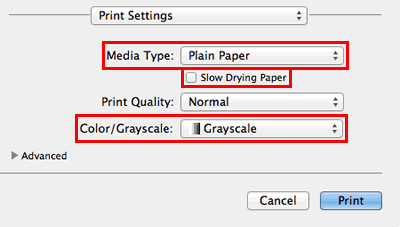
Modelli correlati
DCP-J1100DW, DCP-J562DW, DCP-J572DW, HL-J6000DW, HL-J6100DW, MFC-J1300DW, MFC-J4420DW, MFC-J4620DW, MFC-J480DW, MFC-J491DW, MFC-J497DW, MFC-J5320DW, MFC-J5330DW, MFC-J5620DW, MFC-J5720DW, MFC-J5730DW, MFC-J5920DW, MFC-J5930DW, MFC-J5945DW, MFC-J6520DW, MFC-J6530DW, MFC-J680DW, MFC-J6920DW, MFC-J6925DW, MFC-J6930DW, MFC-J6935DW, MFC-J6945DW, MFC-J6947DW, MFC-J880DW, MFC-J890DW, MFC-J985DW
Feedback sui contenuti
Di seguito è possibile fornire il proprio feedback che ci consentirà di migliorare il servizio assistenza.
